Drucken mit der Funktion "Geschützter Druck"
In diesem Abschnitt wird beschrieben, wie Sie einen geschützten Druckauftrag von einem Computer senden, den Auftrag auf dem Bedienfeld auswählen und anschließend die PIN eingeben, um den Druckvorgang abzuschließen.
|
WICHTIG
|
Wenn der geschützte Dokumentdruckauftrag im Gerät gespeichert istWenn der geschützte Dokumentdruckauftrag im Gerät gespeichert ist, werden andere Druckaufträge möglicherweise nicht gedruckt. Drucken Sie in diesem Fall den geschützten Druckauftrag. Wenn Sie den Auftrag weiterhin nicht drucken können, drucken Sie den Auftrag erneut über den Computer.
|
|
HINWEIS
|
DruckertreiberbildschirmNähere Informationen zur Anzeige des Druckertreibers finden Sie unter Folgendem.
"Drucken"
|
Senden eines geschützten Druckauftrags
1
Klicken Sie auf dem Druckertreiberbildschirm auf [Grundeinstellungen], [Seite einrichten], [Endverarbeitung], [Papierzufuhr] oder [Qualität].
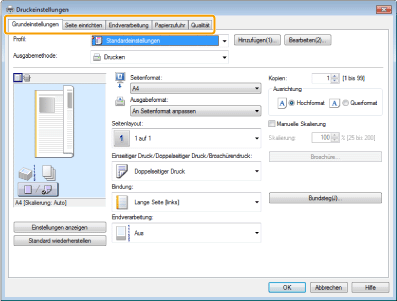
2
Wählen Sie unter [Ausgabemethode] die Option [Geschützter Druck] aus.
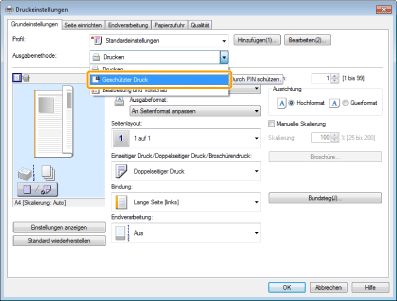
3
Wählen Sie [OK] aus, geben Sie einen Benutzernamen und die PIN ein, und klicken Sie dann auf [OK].
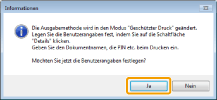



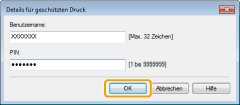
4
Klicken Sie auf [OK].
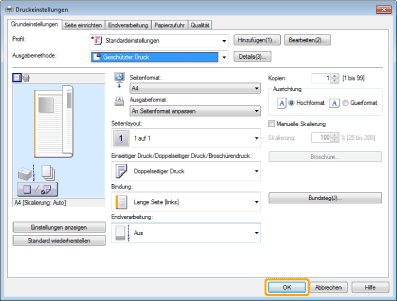
5
Klicken Sie auf [OK] (oder [Drucken]).
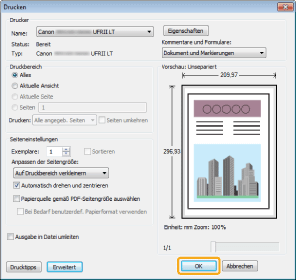
6
Geben Sie die gewünschten Einstellungen für den geschützten Druckauftrag an, und klicken Sie auf [OK].
Ein geschützter Druckauftrag wird gesendet.
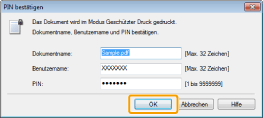
|
[Dokumentname]
|
Geben Sie bis zu 32 alphanumerische Zeichen ein.
|
|
[Benutzername]
|
|
|
[PIN]
|
Geben Sie die Nummer bestehend aus bis zu 7 Ziffern ein.
|
Eingeben einer PIN für den Druck
1
Drücken Sie [ ] (Geschützter Druck).
] (Geschützter Druck).
 ] (Geschützter Druck).
] (Geschützter Druck).Sie können den geschützten Druck nicht durchführen, während auf einen Scanvorgang gewartet wird (während auf dem Scanbasisbildschirm als Scantyp <Remote Scanner> ausgewählt ist). Klicken Sie auf [ ] (Zurück), bevor Sie den geschützten Druck durchführen.
] (Zurück), bevor Sie den geschützten Druck durchführen.
 ] (Zurück), bevor Sie den geschützten Druck durchführen.
] (Zurück), bevor Sie den geschützten Druck durchführen.2
Wählen Sie mit [ ] oder [
] oder [ ] einen Anwender aus, und drücken Sie [OK].
] einen Anwender aus, und drücken Sie [OK].
 ] oder [
] oder [ ] einen Anwender aus, und drücken Sie [OK].
] einen Anwender aus, und drücken Sie [OK].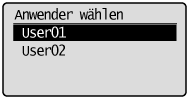
Wenn keine von anderen Anwendern gesendeten geschützten Druckaufträge vorliegen, fahren Sie mit Schritt 3 fort.
3
Wählen Sie mit [ ] oder [
] oder [ ] ein zu druckendes Dokument aus, und drücken Sie [OK].
] ein zu druckendes Dokument aus, und drücken Sie [OK].
 ] oder [
] oder [ ] ein zu druckendes Dokument aus, und drücken Sie [OK].
] ein zu druckendes Dokument aus, und drücken Sie [OK].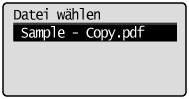
4
Geben Sie die PIN ein, und drücken Sie [OK].
Beginnen Sie mit dem Druckvorgang.
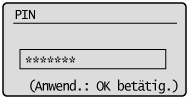
5
Drücken Sie [ ] (Status Monitor/Abbruch), um den Bildschirm für Kopier-/Druckaufträge zu schließen.
] (Status Monitor/Abbruch), um den Bildschirm für Kopier-/Druckaufträge zu schließen.
 ] (Status Monitor/Abbruch), um den Bildschirm für Kopier-/Druckaufträge zu schließen.
] (Status Monitor/Abbruch), um den Bildschirm für Kopier-/Druckaufträge zu schließen.